जब क्रोम ब्राउजरले क्रोमबुकहरूमा राम्रो काम गर्दछ, केही प्रयोगकर्ताहरूले थप गोपनीयता प्रदान गर्न टोर ब्राउजर स्थापना गर्न चाहन्छन्। टोर गोपनीयताको लागि उत्तम ब्राउजरहरू मध्ये एक हो, किनकि यसले ट्राफिकलाई सुरक्षित रूपमा मार्ग गर्नको लागि निजी टोर नेटवर्क प्रदान गर्दछ र धेरै निर्मित सुरक्षा सुविधाहरू छन्। यदि तपाइँ गोपनीयता सचेत प्रयोगकर्ता हुनुहुन्छ र उपकरणमा टोर ब्राउजर स्थापना गर्न चाहनुहुन्छ भने chromebook हामी तपाईंलाई उपयुक्त गाइड प्रदान गर्नेछौं। तपाइँ लिनक्स संस्करण स्थापना गर्न सक्नुहुन्छ वा टोर ब्राउजरको एन्ड्रोइड संस्करणमा स्विच गर्न सक्नुहुन्छ, तपाइँको आवश्यकताहरु मा निर्भर गर्दछ। त्यसोभए, यसको लागि ट्यूटोरियलमा जानुहोस्।
क्रोमबुक (२०२२) मा टोर ब्राउजर स्थापना गर्नुहोस्
लिनक्स कन्टेनर प्रयोग गर्ने Chromebook मा Tor ब्राउजर स्थापना गर्ने दुई तरिकाहरू छन्। त्यसोभए, यदि तपाइँसँग विद्यालयमा Chromebook छ र लिनक्समा रोक लगाइएको छ भने, दुर्भाग्यवश तपाइँ टोर ब्राउजर प्रयोग गर्न सक्षम हुनुहुने छैन। यद्यपि, पहिले टोर ब्राउजर र यसको सुविधाहरूको बारेमा कुरा गरौं।
टोर ब्राउजर के हो र तपाईंले यसलाई किन प्रयोग गर्नुपर्छ?
ब्राउजर TR यो एक नि:शुल्क र खुला स्रोत वेब ब्राउजर हो, र यो इन्टरनेटमा गोपनीयता र सुरक्षा कायम राख्नको लागि सबैभन्दा लोकप्रिय ब्राउजरहरू मध्ये एक हो। Tor ले तपाईंको वास्तविक स्थान ट्र्याक गर्न र तपाईंलाई पहिचान गर्न गाह्रो बनाउँदै, विश्वभरका धेरै सहभागी सर्भरहरू मार्फत तपाईंको ट्राफिकलाई फनेल गर्न बेनामी र इन्क्रिप्टेड रूटिङ नेटवर्क प्रयोग गर्दछ।
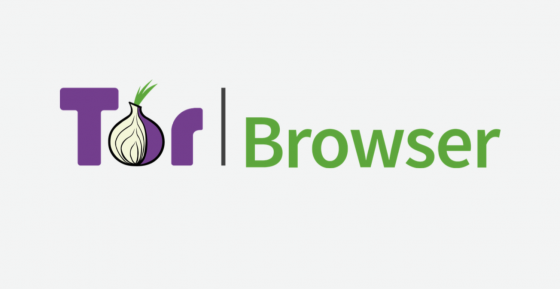
टोर ब्राउजरसँग एक सरल र प्रयोग गर्न-सजिलो प्रयोगकर्ता इन्टरफेस छ, र डेस्कटप कम्प्युटरहरू, स्मार्टफोनहरू, र क्रोमबुकहरू सहित विभिन्न प्लेटफर्महरूमा उपलब्ध छ। कार्यक्रमले तपाईंको डाटा सुरक्षित गर्न र ट्र्याकिङबाट बच्न, तपाईंको भौतिक स्थान र IP ठेगाना लुकाउन र तपाईंलाई पहिचान गर्न गाह्रो बनाउँछ उच्च स्तरको गोपनीयता र इन्क्रिप्सन प्रदान गर्दछ। टोर ब्राउजरले बलियो अनलाइन सुरक्षा सुरक्षा पनि प्रदान गर्दछ, जसले ह्याकरहरू र अन्य प्रयोगकर्ताहरूलाई तपाईंको डाटा पहुँच गर्न अत्यन्तै गाह्रो बनाउँछ।
छोटकरीमा, टोर ब्राउजरले अनलाइन ट्र्याकरहरू, मोनिटरहरू, र सेन्सरहरूलाई पराजित गर्ने लक्ष्य राख्छ, त्यसैले, यदि तपाइँ गोपनीयताको ख्याल गर्नुहुन्छ भने, तपाइँको Chromebook मा टोर ब्राउजर डाउनलोड गर्न सिफारिस गरिन्छ।
आफ्नो Chromebook मा लिनक्स मार्फत Tor ब्राउजर स्थापना गर्नुहोस्
१. टोर ब्राउजर डाउनलोड र स्थापना गर्न, तपाईंले पहिले आवश्यक छ लिनक्स सेटअप Chromebook मा। को
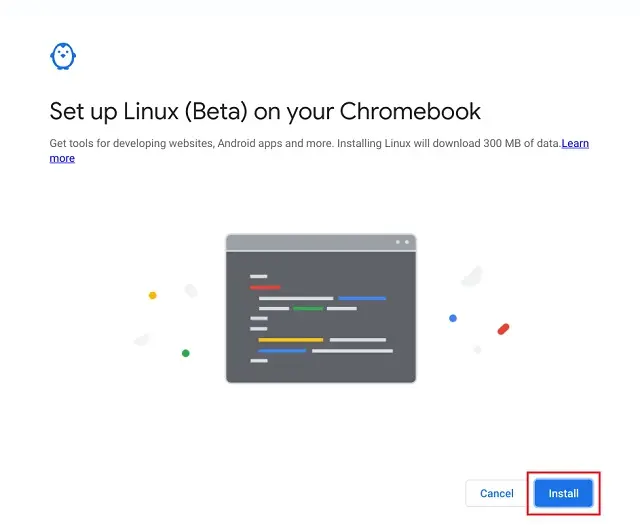
५. त्यस पछि, टर्मिनल खोल्नुहोस् तपाईंको Chromebook मा एप ड्रअरबाट। यहाँ, नवीनतम प्याकेजहरू र निर्भरताहरूमा लिनक्स कन्टेनर अद्यावधिक गर्न तलको आदेश चलाउनुहोस्।
sudo apt अपडेट && sudo apt अपग्रेड -y
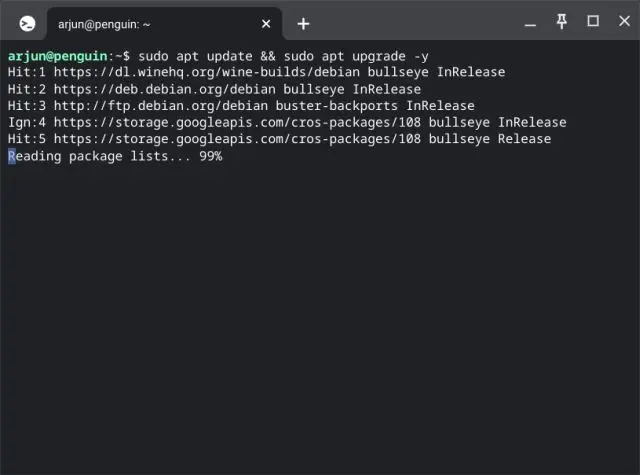
3- पूरा भएपछि, तपाईंले डेबियन ब्याकपोर्ट प्याकेज भण्डार प्रयोग गर्न टर्मिनलमा निम्न आदेश चलाउनु पर्छ। तपाईंले दायाँ माउस बटन प्रयोग गरेर टर्मिनलमा आदेश प्रतिलिपि गरेर टाँस्न सक्नुहुन्छ।
echo "deb http://ftp.debian.org/debian buster-backports मुख्य योगदान" | sudo tee /etc/apt/sources.list.d/backports.list
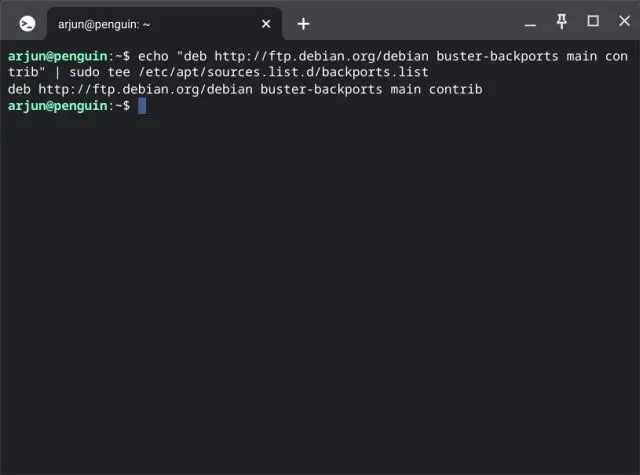
4. अर्को, तलको आदेश कार्यान्वयन गर्नुहोस् टोर ब्राउजर स्थापना गर्न आफ्नो Chromebook मा।
sudo apt torbrowser-launcher -t buster-backports -y स्थापना गर्नुहोस्
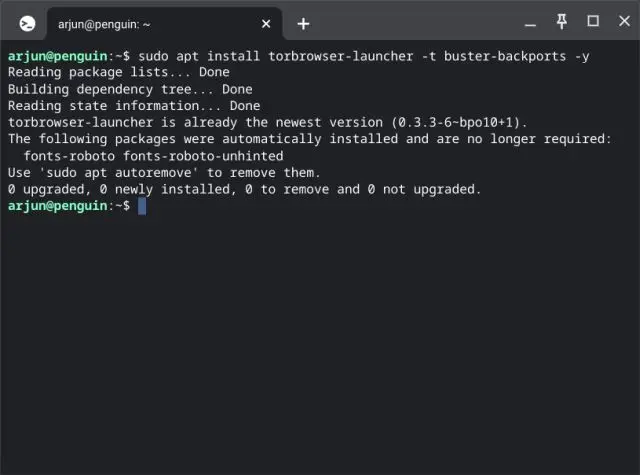
5- स्थापना पूरा गरेपछि, तपाईले टोर ब्राउजर सर्टकट लिनक्स फोल्डर भित्र अनुप्रयोग ड्रअरमा फेला पार्न सक्नुहुन्छ, र तपाईले यसलाई क्लिक गर्दा, ब्राउजर खुल्नेछ।
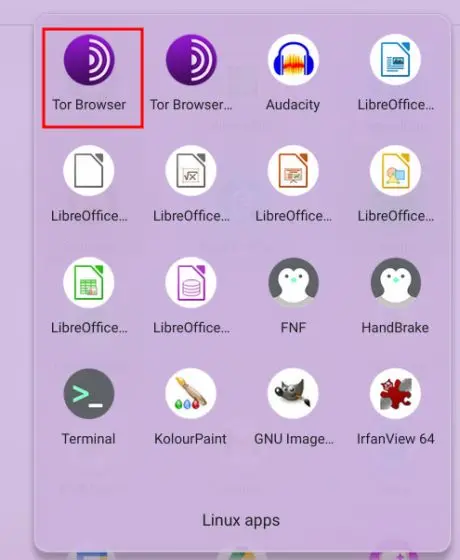
6- अर्को, कार्यक्रमले भर्खरको अद्यावधिक तान्न र तपाईंको Chromebook मा टोर ब्राउजर स्थापना गर्न सुरु गर्नेछ। जब तपाइँ सक्नुभयो, तपाइँ उही सर्टकटमा फेरि क्लिक गर्न सक्नुहुन्छ, र टोर ब्राउजर जानको लागि तयार हुनेछ।
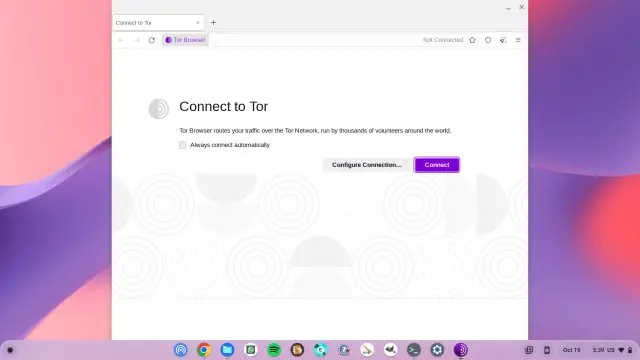
आफ्नो क्रोमबुकमा टोर ब्राउजर एन्ड्रोइड एप स्थापना गर्नुहोस्
यदि तपाइँ तपाइँको Chromebook मा टोर ब्राउजर को एन्ड्रोइड संस्करण चलाउन चाहनुहुन्छ भने, तपाइँ पनि गर्न सक्नुहुन्छ। जे होस्, तपाईंले एप डाउनलोड गर्नको लागि लिनक्स कन्टेनर प्रयोग गरी सक्षम हुनु आवश्यक छ, किनकि टोर ब्राउजर आधिकारिक रूपमा क्रोमबुकहरूको लागि प्ले स्टोरमा उपलब्ध छैन। यो गोपनीयता-केन्द्रित ब्राउजर कसरी स्थापना गर्ने बारे थप जान्नको लागि, तपाइँ पढ्न जारी राख्न सक्नुहुन्छ।
१. लिनक्स सेटअप गरेपछि। अनुमति दिनेछ तिम्रो हो त्यसैले टोर ब्राउजर APK म्यानुअल रूपमा डाउनलोड गर्नुहोस् .
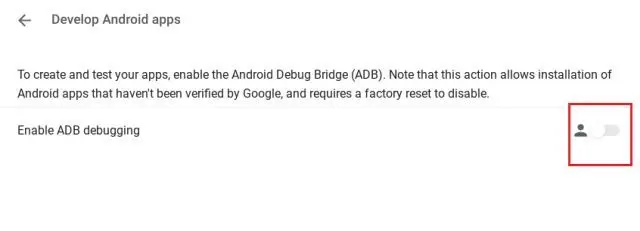
2. त्यसपछि, तपाईंले यहाँ प्रदान गरिएको लिङ्क प्रयोग गरी आधिकारिक वेबसाइटबाट आफ्नो Chromebook मा Tor Browser APK फाइल डाउनलोड गर्न आवश्यक छ। यो नोट गर्न महत्त्वपूर्ण छ कि Intel वा AMD प्रोसेसर (64-bit) मा आधारित अधिकांश Chromebookहरूले ब्राउजर प्रयोग गर्न सक्छन्।
फाइल गर्न x86_64APK , र तपाईं छनौट गर्न सक्नुहुन्छ x8632-बिट प्रोसेसरहरूको लागि संस्करण। यदि ARM 64-bit Chromebook प्रयोग गर्दै हुनुहुन्छ भने, डाउनलोड गर्नुहोस् aarch64APK वा मा जानुहोस् armयदि तपाइँसँग ARM 32-बिट प्रोसेसर छ भने संस्करण।
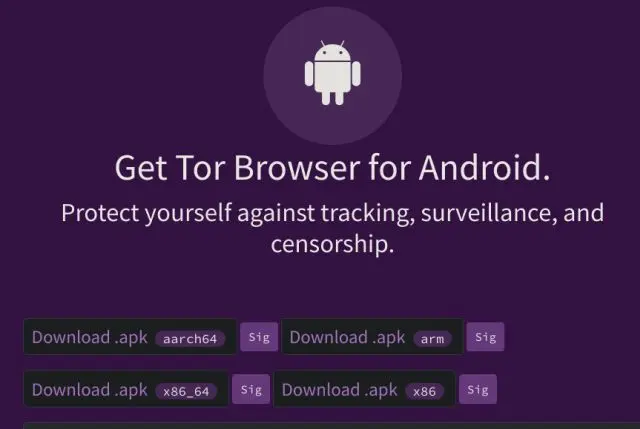
3. टोर ब्राउजर एपीके फाइल डाउनलोड गरेपछि, तपाईंले फाइल एप खोल्नु पर्छ र फाइललाई फाइल सेक्सनमा सार्नु पर्छ। लिनक्स।" पछि प्रयोग गर्न सजिलो बनाउन tor.apk फाइललाई त्यहाँ पुन: नामाकरण गर्नुपर्छ।
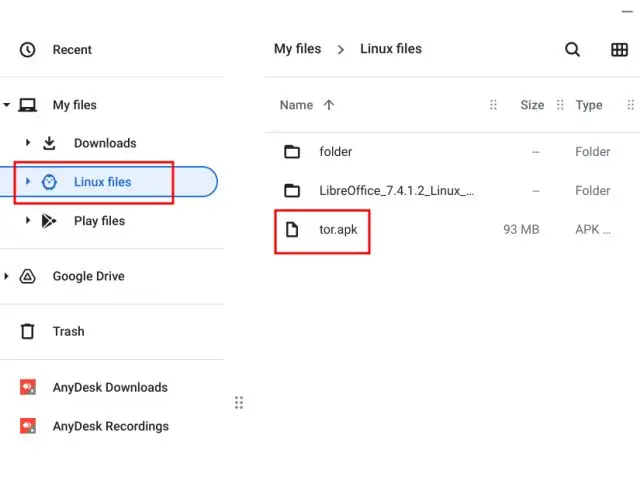
4. अर्को, तपाईंले टर्मिनल एप खोल्नु पर्छ र तल देखाइएको आदेश कार्यान्वयन गर्नुपर्छ, जसले तपाईंको क्रोम ओएस उपकरणमा टोर ब्राउजरको एन्ड्रोइड संस्करण स्थापना गर्नेछ। तपाईंले विधि #1 को ट्यूटोरियल पछ्याएर आफ्नो Chromebook मा ADB सेटअप गरिसक्नुभएको छ भनी मानिन्छ।
adb install tor. apk
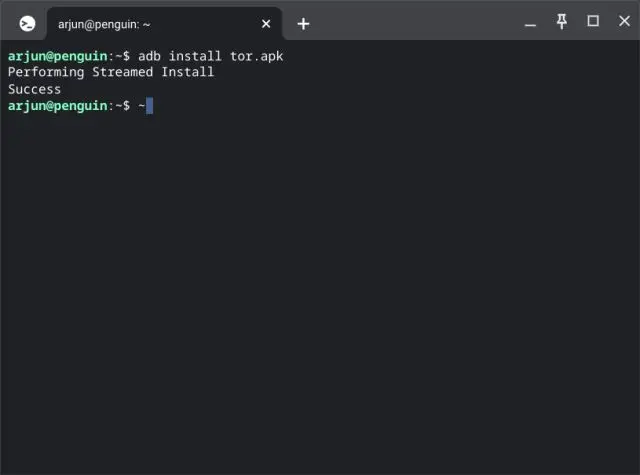
5. अब, एप ड्रअर तपाईंको Chromebook मा खुल्नु पर्छ, र तपाईंले Tor ब्राउजरको सर्टकट पाउनुहुनेछ। तपाइँ यसलाई खोल्न सर्टकट ट्याप गर्न सक्नुहुन्छ, र ब्राउजरको एन्ड्रोइड संस्करण तपाइँको Chromebook मा सुरु हुनेछ।
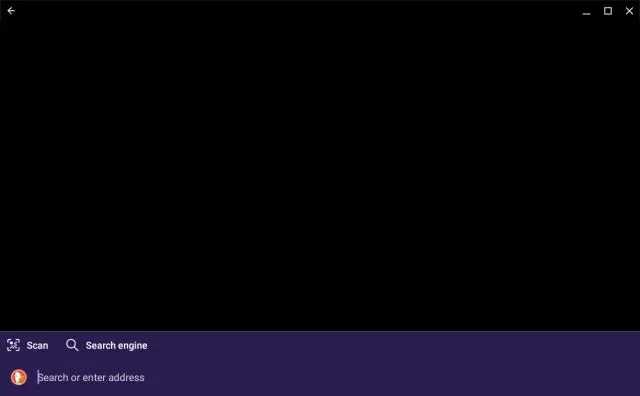
Chromebook मा टोर ब्राउजर डाउनलोड गर्न दुई सजिलो तरिका
तपाइँ तपाइँको Chromebook मा टोर ब्राउजर चलाउन को लागी दुईवटा तरिकाहरु प्रयोग गर्न सक्नुहुन्छ, र यदि क्रोम ब्राउजरले तपाइँलाई पर्याप्त स्तरको गोपनीयता प्रदान गर्दैन भने, टोर ब्राउजर उत्तम समाधान हुन सक्छ। यद्यपि, यदि तपाइँ तपाइँको Chromebook लाई तपाइँको मोबाइल डेटा जडानमा कसरी जडान गर्ने भनेर जान्न चाहानुहुन्छ भने, तपाइँ यसलाई पछ्याउनु पर्छ लि्क त्यसो गर्न मद्दत गर्न।
प्रश्न र उत्तर:
हो, अवश्य पनि। लिनक्स संस्करण र टोर ब्राउजरको एन्ड्रोइड संस्करण मुख्यतया तिनीहरू Chromebook र प्रयोगकर्ता इन्टरफेसमा स्थापना गर्ने तरिकामा भिन्न हुन्छन्।
टोर ब्राउजरको लिनक्स संस्करण Chromebook मा स्थापित Linux अपरेटिङ सिस्टममा चल्छ, र Chromebook को टर्मिनल स्थापना र चलाउन आवश्यक छ। फर्मवेयर फाइल (बाइनरी) टोर वेबसाइटबाट डाउनलोड गरिएको छ र टर्मिनल प्रयोगकर्ता इन्टरफेसमा स्क्रिप्ट आदेश मार्फत चलाउनुपर्दछ।
यसको विपरित, टोर ब्राउजरको एन्ड्रोइड संस्करण तपाईको क्रोमबुकमा स्थापित एन्ड्रोइड अपरेटिङ सिस्टममा चल्छ, र यसलाई सीधै गुगल प्ले स्टोरबाट स्थापना गर्न सकिन्छ। Tor Browser एप डाउनलोड, इन्स्टल र तपाईंको Chromebook मा अन्य एप जस्तै चल्छ।
प्रयोगकर्ता इन्टरफेसको सन्दर्भमा, लिनक्स संस्करण टोर ब्राउजरको एन्ड्रोइड संस्करण भन्दा फरक छ, यसमा लिनक्स संस्करण बेस लेयर (टर्मिनल) विन्डो मार्फत लन्च गरिएको छ, जबकि एन्ड्रोइड संस्करण क्रोमबुकको आधारभूत प्रयोगकर्ता इन्टरफेस मार्फत सुरू गरिएको छ।
यो नोट गर्नुपर्दछ कि यद्यपि लिनक्स संस्करण र टोर ब्राउजरको एन्ड्रोइड संस्करण बीच केही भिन्नताहरू छन्, तिनीहरू दुबैले टोर नेटवर्कको रूपमा समान स्तरको सुरक्षा र उत्कृष्ट गोपनीयता प्रदान गर्दछ।
पक्का, म तपाइँको टोर ब्राउजिङ सुरक्षा सुधार गर्न केहि सुझावहरू दिन सक्छु:
निश्चित गर्नुहोस् कि तपाइँ टोर ब्राउजरको नवीनतम संस्करण प्रयोग गर्दै हुनुहुन्छ। यसले सुनिश्चित गर्दछ कि अवस्थित सुरक्षा कमजोरीहरू प्याच गरिएको छ र समग्र सुरक्षा सुधारिएको छ।
फाइलहरू डाउनलोड गर्न वा शंकास्पद लिङ्कहरू खोल्नबाट बच्नुहोस्, विशेष गरी यदि तिनीहरू अविश्वसनीय स्रोतहरूबाट छन्।
अविश्वसनीय वेब पृष्ठहरूमा तपाईंको राष्ट्रिय परिचयपत्र वा क्रेडिट कार्ड जानकारी जस्ता संवेदनशील व्यक्तिगत जानकारी प्रविष्ट नगर्नुहोस्।
सामान्य रूपमा इन्टरनेट ब्राउज गर्न र सार्वजनिक उपकरणहरू प्रयोग गर्नबाट बच्न निजी, गैर-साझेदारी कम्प्युटर प्रयोग गर्नुहोस्।
तपाईंले टोर ब्राउजरमा उपलब्ध सुरक्षा विकल्पहरू सक्षम गर्नुपर्छ, जस्तै VPN सक्षम गर्ने वा Javascript असक्षम गर्ने, ह्याकिङको सम्भावना कम गर्न।
आफ्नो टोर खाताको लागि बलियो र अद्वितीय पासवर्ड प्रयोग गर्नुहोस् र यसलाई नियमित रूपमा परिवर्तन गर्नुहोस्।
तपाईंले आफ्नो कम्प्युटर सुविधाहरू पहुँच गर्न भ्रमण गर्ने वेबसाइटहरूलाई कुनै पनि अनुमति दिन नदिनुहोस्।
इन्टरनेट ब्राउज गर्न टोर ब्राउजर एक्लै प्रयोग नगर्नुहोस्, र सुरक्षा बढाउन अतिरिक्त सफ्टवेयर प्रयोग गर्नुहोस्, जस्तै टोर ब्राउजर बन्डल, र उपलब्ध सुरक्षा एड-अनहरू।
साइटहरू भ्रमण गर्दा सुरक्षित जडान (HTTPS) को लागि जाँच गर्नुहोस्, किनकि यसले साइट र तपाईंको टोर ब्राउजरको बीचमा यात्रा गर्ने डाटालाई इन्क्रिप्ट गर्दछ।
कुनै पनि गैरकानूनी गतिविधिहरूको लागि टोर प्रयोग नगर्नुहोस्, किनकि अवैध गतिविधिहरू पत्ता लागेमा यो कानूनद्वारा सुरक्षित हुनेछैन।
हो, ब्राउजर सुरक्षित रूपमा इन्टरनेट सर्फ गर्न र तपाईंको गोपनीयता सुरक्षित गर्न प्रयोग गर्न सकिन्छ। टोर ब्राउजर एक ब्राउजर हो जसले गोपनीयता र सुरक्षामा ठूलो जोड दिन्छ, किनकि यसले तपाईंको IP ठेगाना लुकाउन र तपाईंको ट्राफिक इन्क्रिप्ट गर्न एन्क्रिप्टेड टोर नेटवर्क प्रयोग गर्दछ। यस तरिकाले, ब्राउजरले तपाईंलाई गोप्य रूपमा र ट्र्याक नगरी इन्टरनेट ब्राउज गर्न अनुमति दिन्छ, र तेस्रो पक्षहरूलाई तपाईंको भौगोलिक स्थान जान्न र तपाईंको वास्तविक पहिचान पहिचान गर्नबाट रोक्छ।
यद्यपि, यो ध्यान दिनुपर्छ कि ब्राउजर प्रयोग गर्दा पूर्ण र पूर्ण सुरक्षाको ग्यारेन्टी हुँदैन, र तेस्रो पक्षहरूले तपाइँको गतिविधिमा जासूसी गर्न जारी राख्न सक्छ यदि तपाइँ तिनीहरूलाई व्यक्तिगत जानकारी प्रदान गर्नुहुन्छ वा असुरक्षित साइटहरू मार्फत ब्राउज गर्नुहुन्छ। त्यसकारण, राम्रो सुरक्षा अभ्यासहरू पालना गर्न र संवेदनशील व्यक्तिगत जानकारी प्रविष्ट गर्न वा असुरक्षित वेबसाइटहरू मार्फत ब्राउज गर्नबाट जोगिनु सधैं महत्त्वपूर्ण छ।
निष्कर्ष:
तपाईको क्रोमबुकमा टोर ब्राउजरको साथ, ब्राउजरले तपाईको IP ठेगाना लुकाउने र तपाईको ट्राफिकलाई इन्क्रिप्ट गर्ने भएकाले तपाई सुरक्षित र सुरक्षित रूपमा इन्टरनेट सर्फ गर्न सक्नुहुन्छ। टोर ब्राउजर विभिन्न विधिहरू प्रयोग गरेर तपाईंको Chromebook मा डाउनलोड गर्न सकिन्छ, तपाईंलाई इन्टरनेट ब्राउज गर्दा थप गोपनीयता र सुरक्षामा पहुँच प्रदान गर्दै। जे होस्, तपाईंले याद गर्नुपर्छ कि ब्राउजर प्रयोग गर्दा पूर्ण र पूर्ण सुरक्षाको ग्यारेन्टी हुँदैन, र तपाईंले सधैं राम्रो सुरक्षा अभ्यासहरू पालना गर्नुपर्छ र संवेदनशील व्यक्तिगत जानकारी प्रविष्ट गर्न वा असुरक्षित वेबसाइटहरू मार्फत ब्राउज गर्नबाट जोगिनै पर्छ।








